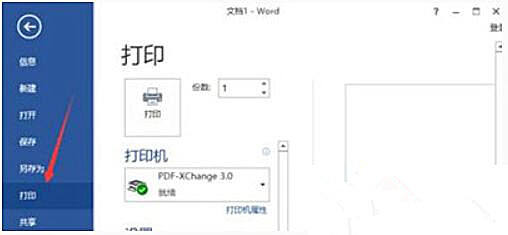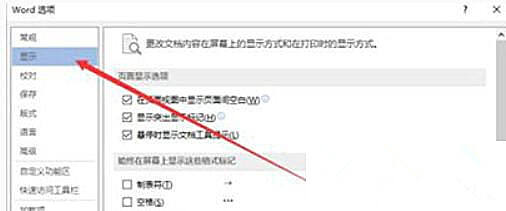Win10 20H2系统使用Word文档打印不出图片怎么回事?
办公教程导读
收集整理了【Win10 20H2系统使用Word文档打印不出图片怎么回事?】办公软件教程,小编现在分享给大家,供广大互联网技能从业者学习和参考。文章包含402字,纯文字阅读大概需要1分钟。
办公教程内容图文
4、返回到文件选型命令窗口,然后再点击“选项”命令选项。
5、点击选项命令后,这个时候会打开“Word选项”对话窗口。
6、在Word选项对话窗口中,将选项卡切换到“显示”选项卡栏。
7、在显示选项卡的右侧窗格中,找到打印选项区域下的“打印在Word中创建的图形”选项并将其勾选“√”,最后点击“确定”按钮。
8、返回到Word文档,再次到打印预览窗口中,这个时候我们就能看到想要打印的图形了。
办公教程总结
以上是为您收集整理的【Win10 20H2系统使用Word文档打印不出图片怎么回事?】办公软件教程的全部内容,希望文章能够帮你了解办公软件教程Win10 20H2系统使用Word文档打印不出图片怎么回事?。
如果觉得办公软件教程内容还不错,欢迎将网站推荐给好友。